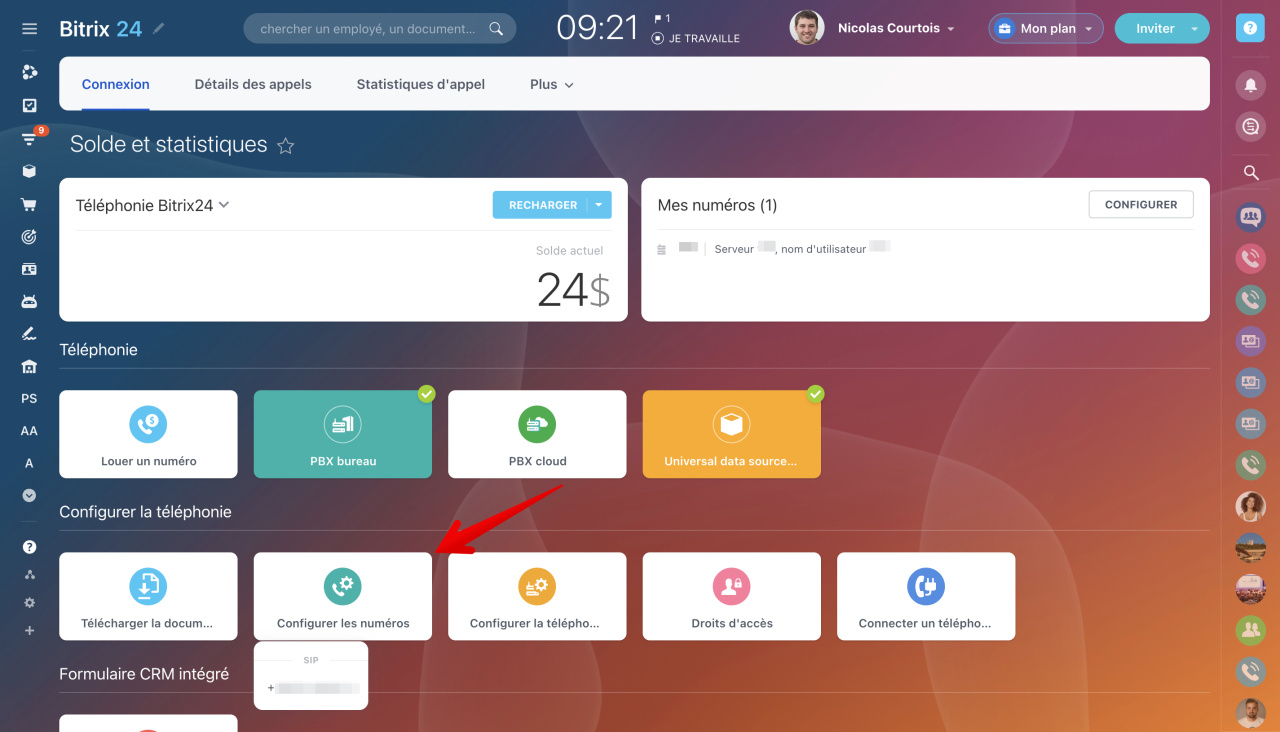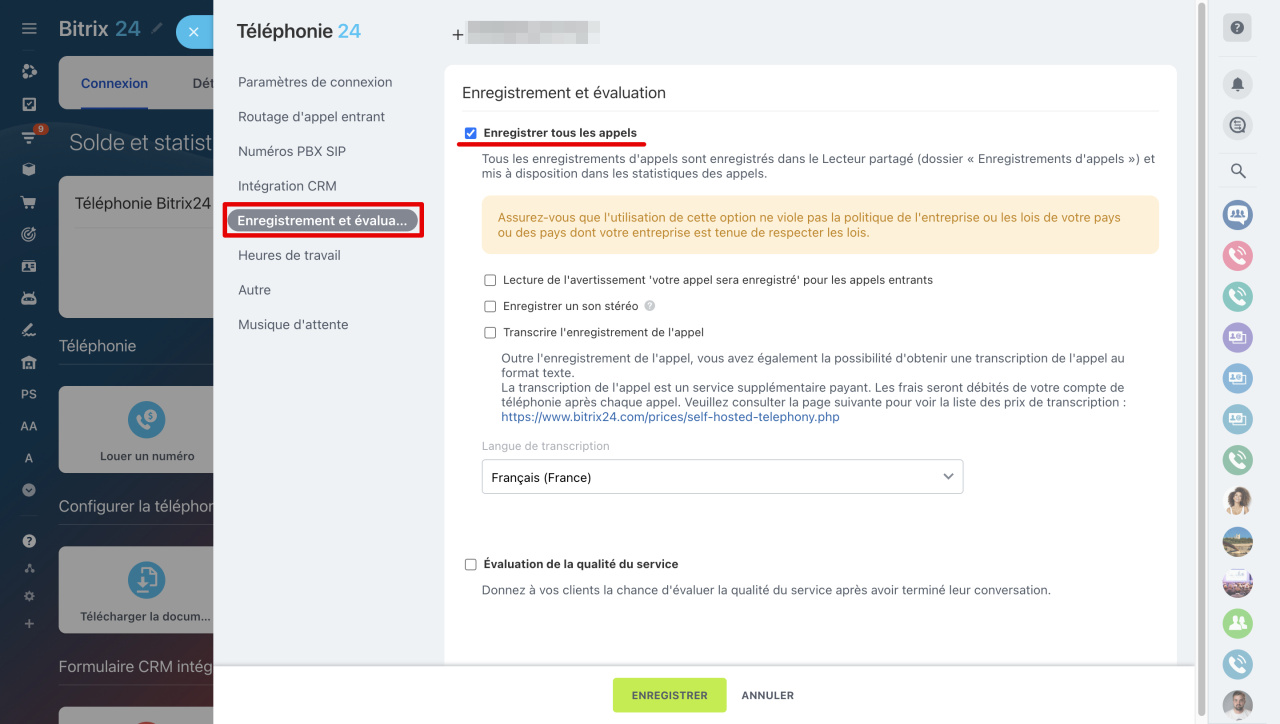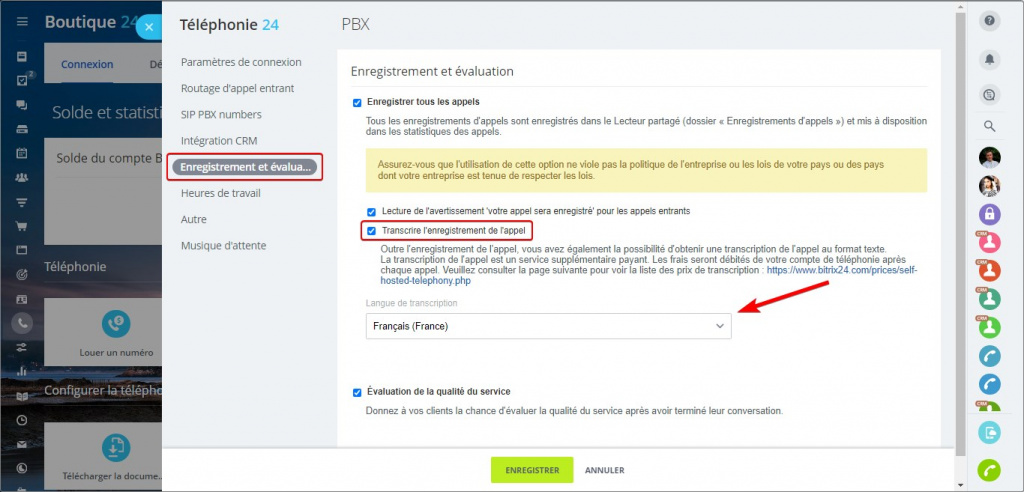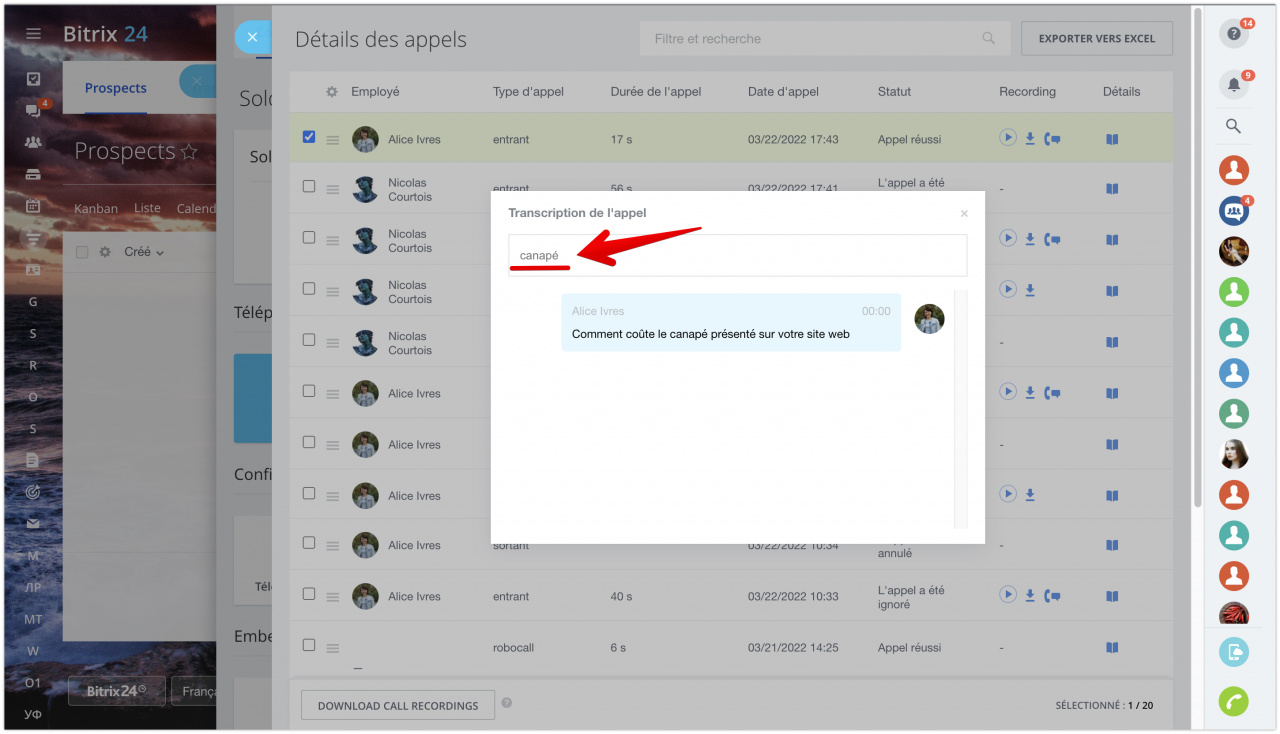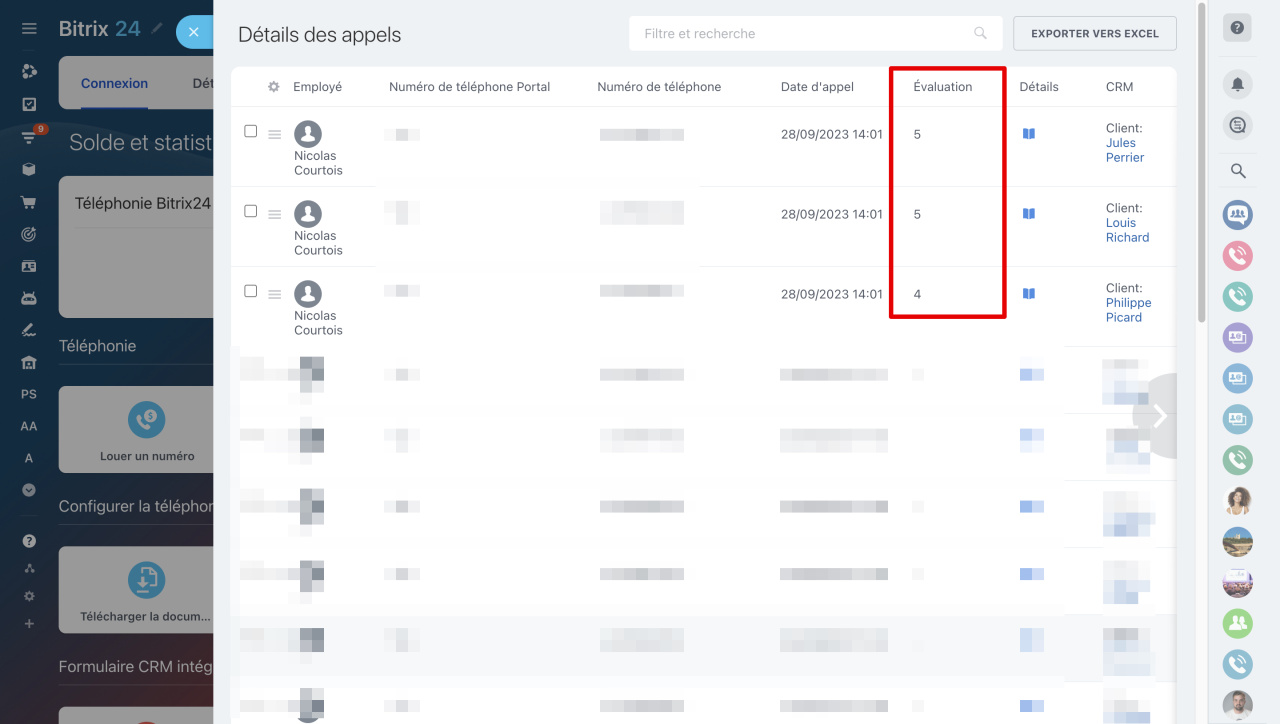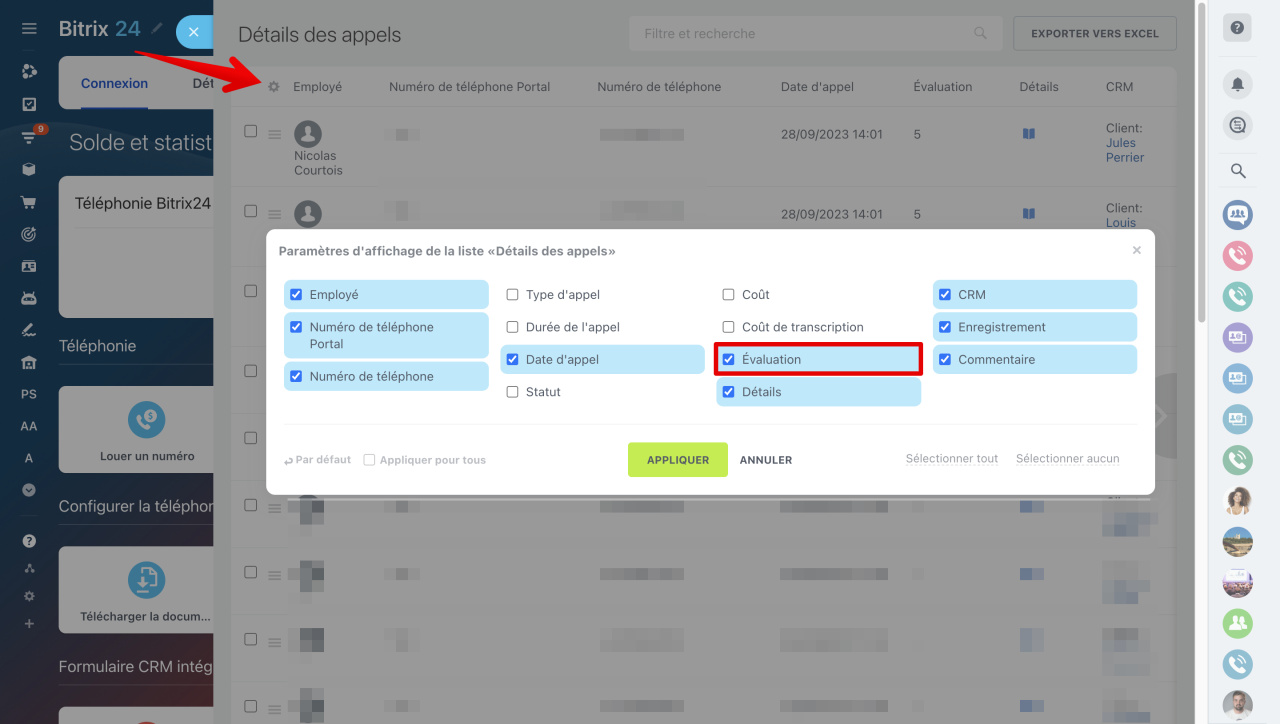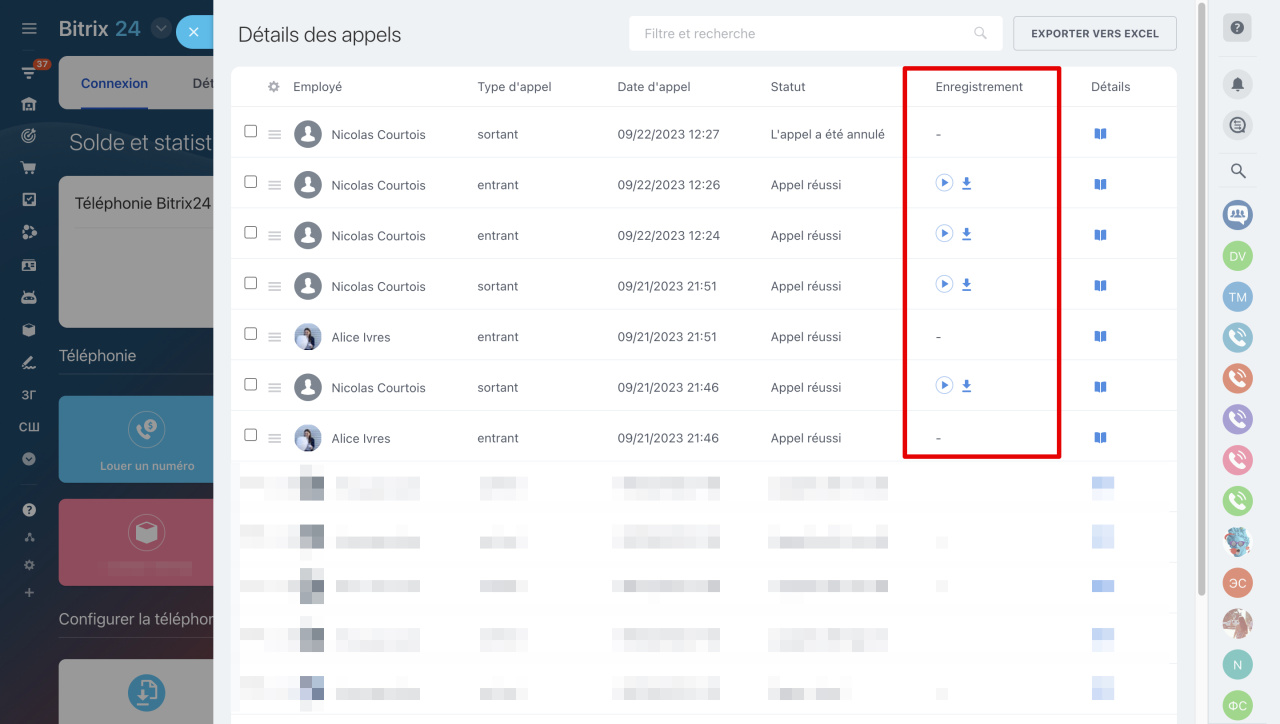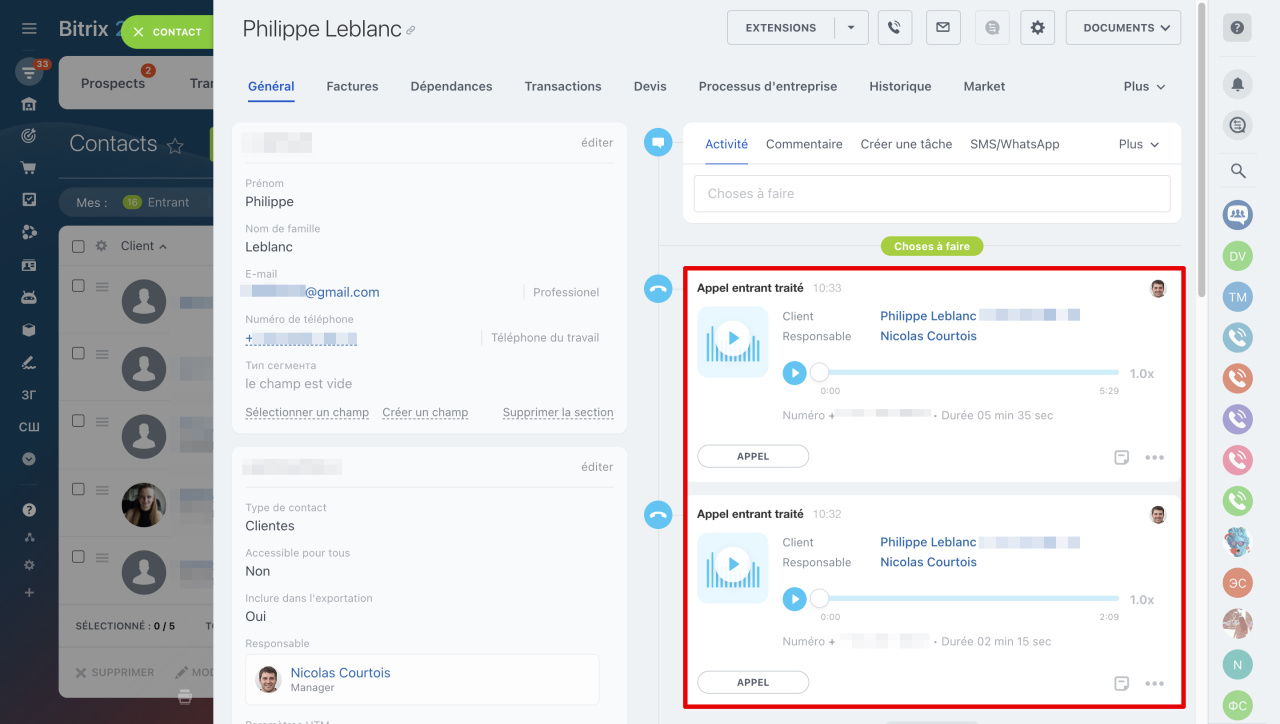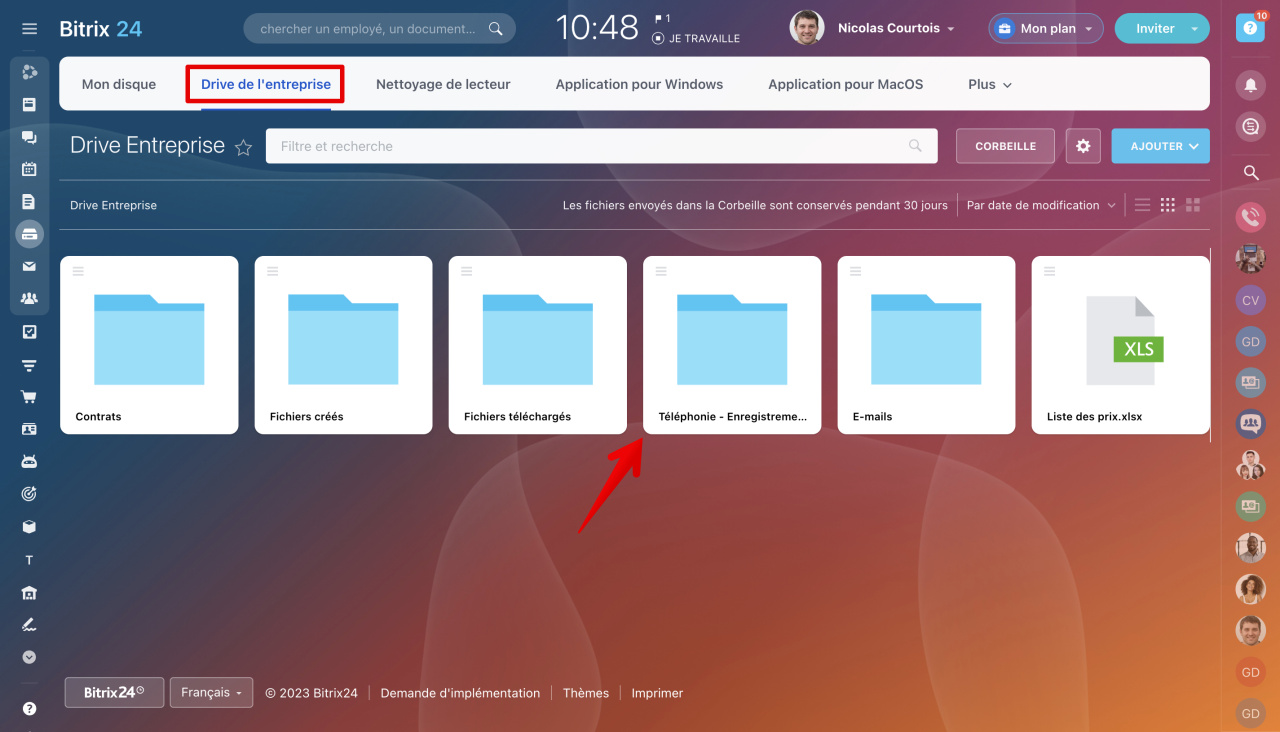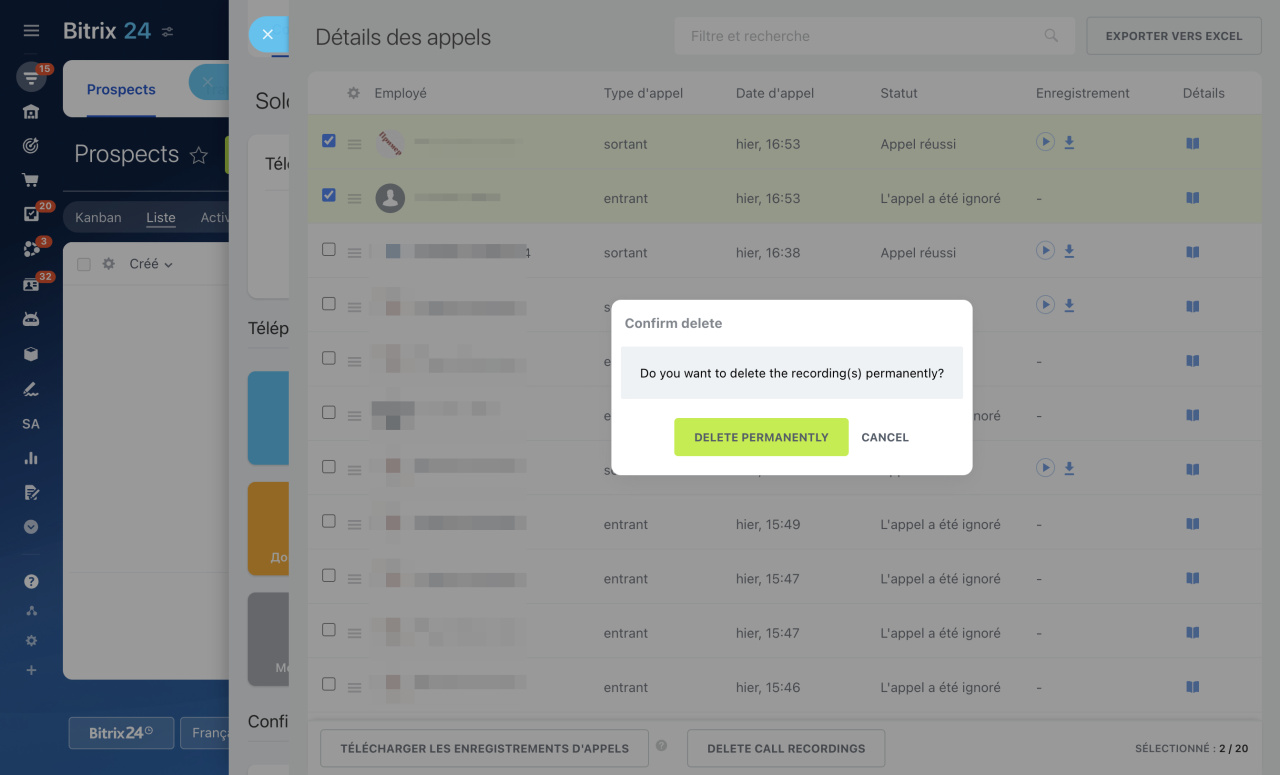L'enregistrement des appels téléphoniques est un outil pour travailler avec les employés et les clients. Vous pouvez écouter l'enregistrement après la conversation pour capturer les détails de la discussion. Le superviseur peut surveiller la qualité du travail des managers et évaluer le résultat de la communication avec les clients.
Nous vous expliquons comment activer l'enregistrement des appels dans la téléphonie Bitrix24 et effectuer des réglages supplémentaires - transcrire les conversations et évaluer la qualité de service.
Comment activer l'enregistrement des appels
Pour chaque numéro, l'enregistrement des appels est activé séparément. Les appels entrants et sortants sont enregistrés. Pour activer l'enregistrement, accédez à la section Téléphonie - Connexion - Configurer les numéros et sélectionnez un numéro loué ou une connexion SIP.
Dans la section Enregistrement et évaluation, activez le paramètre Enregistrer tous les appels. Assurez-vous que l'enregistrement des conversations téléphoniques n'enfreint pas les lois de votre pays et les réglementations de votre entreprise.
Pour informer votre interlocuteur que l'appel est en cours d'enregistrement, activez l'option Lecture de l'avertissement "votre appel sera enregistré" pour les appels entrants. Le client l’entendra avant de commencer la conversation.
Le fichier d'avertissement est stocké dans la section Musique d'attente - Avertissement de début d'enregistrement d'appel.
Configurer la musique d'attente
Comment configurer la transcription des appels et l'évaluation de la qualité du service
Dans la section Enregistrements et évaluation, vous pouvez activer la transcription de l'appel au format texte et l'évaluation de la qualité du service. Paramètres disponibles :
Transcrire l'enregistrement de l'appel. Activez le paramètre pour enregistrer la conversation avec le client au format texte et sélectionnez la langue de transcription.
La reconnaissance prendra du temps - selon la taille de l'enregistrement, cela prend de 20 secondes à plusieurs minutes. La reconnaissance vocale ne fonctionne que pour les nouveaux enregistrements d'appels qui apparaissent après l'activation de la transcription.
Lorsque la transcription est prête, une icône de combiné apparaîtra dans la section Détails des appels - Enregistrement. Pour lire le texte, cliquez dessus. Le dialogue est sauvegardé par les rôles « Agent - Client ».
La conversation peut être trouvée dans n’importe quel fragment. Par exemple, vous avez discuté de l’achat d’un canapé avec un client, mais vous ne vous souvenez plus avec qui exactement. Pour rechercher une conversation, saisissez « canapé » dans la barre de recherche et le système trouvera tous les appels dans lesquels ce mot a été mentionné.
La transcription est activée pour toutes les conversations à la fois, vous ne pouvez donc pas sélectionner un seul enregistrement pour la transcription.
Enregistrer un son stéréo. Activez cette option pour sauvegarder les enregistrements d'appels au format stéréo.
Évaluation de la qualité du service. Pour permettre au client d'évaluer la conversation, activez le paramètre. Dès que l'opérateur termine l'appel, le client entendra un enregistrement lui demandant d'évaluer la consultation sur une échelle de cinq points. Le résultat de l’évaluation est visible dans les détails de l’appel.
Détails des appels
Si la colonne Évaluation n'est pas présente, activez-la dans la liste. Pour cela faire, cliquez sur les paramètres (⚙️) et sélectionnez Évaluation.
Comment écouter les enregistrements d'appels
Un enregistrement d'une conversation avec un client peut être écouté et téléchargé dans la section Téléphonie - Détails des appels dans la colonne Enregistrement. Les administrateurs Bitrix24 ont un accès complet pour télécharger et écouter tous les enregistrements.
Les employés sans droits d'administrateur peuvent uniquement télécharger les enregistrements de leurs conversations et écouter les enregistrements auxquels ils ont accès.
Comment configurer les droits d'accès dans la téléphonie
L'enregistrement de la conversation est disponible dans le formulaire de client si l'appel a été enregistré dans le CRM. Les employés sans droits d'administrateur peuvent écouter l'enregistrement dans l'activité de l'appel s'ils ont accès à l'élément CRM.
Droits d'accès aux activités
Où sont stockés les enregistrements d’appels
Les enregistrements d'appels sont stockés dans des sections :
Téléphonie. Les enregistrements sont disponibles sur la page Téléphonie - Détails des appels dans la colonne Enregistrement.
Détails des appels
Drive. Les enregistrements sont enregistrés dans le dossier Drive de l'entreprise > Téléphonie - Enregistrements des appels. Le dossier est créé automatiquement après le premier appel avec un enregistrement de la conversation. Configurez les autorisations de dossier pour accorder ou restreindre l'accès aux enregistrements d'appels pour les employés.
Comment configurer les droits d'accès dans le drive l'entreprise
Comment supprimer les enregistrements d'appels
La durée de conservation des enregistrements n'est pas limitée et vous ne pouvez les supprimer que manuellement. Les enregistrements sur le disque et dans le détail des appels doivent être supprimés séparément.
Drive de l'entreprise. Si vous déplacez un enregistrement vers la corbeille du disque, il sera disponible dans les détails et dans le formulaire CRM. Si vous supprimez un enregistrement de la corbeille, il sera complètement supprimé de Bitrix24.
Détails des appels. Sélectionnez un ou plusieurs enregistrements et cliquez sur Supprimer. Avant de supprimer, assurez-vous d'avoir sélectionné l'enregistrement de conversation souhaité. Il n'y a pas de corbeille dans les détails des appels, vous ne pourrez donc pas récupérer un enregistrement d'appel supprimé.
Résumé
- L'enregistrement des appels téléphoniques est disponible pour les numéros loués et les connexions SIP. Pour chaque numéro, l'enregistrement doit être activé séparément dans les paramètres.
- Assurez-vous que l'enregistrement des conversations téléphoniques n'enfreint pas les lois de votre pays et les réglementations de votre entreprise. Pour informer le client de l'enregistrement, activez le paramètre Lecture de l'avertissement "votre appel sera enregistré" pour les appels entrants.
- Activez la transcription des appels pour enregistrer votre conversation avec un client au format texte. Pour permettre au client d'évaluer l'appel une fois terminé, activez l'option Évaluation de la qualité du service.
- Vous pouvez écouter les enregistrements d'appels dans les détails de l'appel et le formulaire CRM. L'administrateur a un accès complet aux enregistrements ; pour les employés réguliers, les droits doivent être configurés.
- Les enregistrements d'appels sont stockés sur un drive de l'entreprise dans le dossier Téléphonie - Enregistrements des appels. La durée de conservation des enregistrements est illimitée, ils peuvent être supprimés manuellement.
Articles recommandés :